
- •1. Застосування ms Excel для обліку праці й заробітної плати
- •1.1. Постановка завдання
- •1.2. Підготовка довідкових даних
- •1.3. Формування головної таблиці
- •1.4. Формування розрахункових листків
- •1.5. Сортування даних в основній таблиці
- •1.6. Формування підсумкових даних
- •1.7. Селекція записів за допомогою автофільтрації
- •1.8. Селекція записів за допомогою розширеного фільтра
- •1.9. Подання даних у вигляді зведених таблиць
- •1.10. Графічне подання табличних даних
1.4. Формування розрахункових листків
Використовуючи дані, отримані в результаті конструювання Розрахунково-платіжної відомості, уведення вихідних відомостей у неї й розрахунків, необхідно на кожного працівника сформувати індивідуальний Розрахунковий листок. У нього варто включити дані про нараховану заробітну плату, всі втримання й суму, що підлягає видачі. Для цього доцільно сукупность комірок Розрахунково-платіжної відомості, що містять вхідні дані й результати розрахунків, використовувати як довідкову таблицю, привласнивши цієї сукупності користувальницьке ім'я (наприклад, Відомість).
Ключовим значенням, по якому система відбере потрібні відомості для заповнення Розрахункового листка, необхідно використовувати табельний номер працівника. Тому в розрахункових комірках може бути застосована функція ВПР із параметрами, які зазначені на рис. 5. При цьому для уведення табельного номера в комірку В4, звітного місяця й року в комірки В2 і C2 відповідно може бути використаний метод «Вказівка й вибір», тобто вибір табельного номера, місяця й року виконуються зі списків. Настроювання комірок В4, В2 і C2 як комірок зі списком виконуються за допомогою діалогового вікна, викликуваного командою меню Данные/Проверка/Список (рис. 6). Напріклад, у якості списку може бути використаний діапазон комірок Розрахунково-платіжної відомості, у який уведені табельні номери працівників.

Рис. 5. Розрахунковий листок по заробітній платі в режимі відображення формул

Рис. 6. Діалогове вікно «Проверка вводимых данных»
Варіант «Розрахункового листка», який може бути виданий працівнику , наведено на рис. 7.

Рис 7. Розрахунковий лист по заробітній платі
1.5. Сортування даних в основній таблиці
Для упорядкування записів з метою перегляду й аналізу виконується сортування табличних даних. При цьому числові дані розміщаються по зростанню або убуванню, а строкові – за алфавітом або у зворотному порядку.
Упорядкування табличних даних можна проводити по одному й більше ключах. Необхідність упорядкування записів таблиці по двох ключах виникає, коли в першому ключовому полі перебувають кілька однакових значень (буде виконане угруповання) і, тому, результат сортування є неоднозначним. При наявності ряду однакових значень і в другому ключовому полі вводиться третій ключ сортування. На цьому можливості Excel обмежуються.
Швидке сортування табличних даних по зростанню (убуванню) забезпечуються двома однойменними кнопками – піктограмами. При цьому текстові дані розміщаються за алфавітом або у зворотному порядку.
Для виконання сортування по двох ключах необхідно виділити потрібну сукупність комірок таблиці й указати поля (Наприклад, «Вид виконаної роботи» – перший ключ, «ПІБ» – другий) у діалоговому вікні «Сортування діапазону», що викликається по команді Сортировка меню Данные (рис. 8).

Рис. 8. Сортування по двох ключах
Сортування табличних даних може виконуватися в порядку, обумовленому користувачем. Для цього необхідно по команді Параметры меню Сервис відкрити однойменне вікно й активізувати вкладку «Списки» (рис. 9).
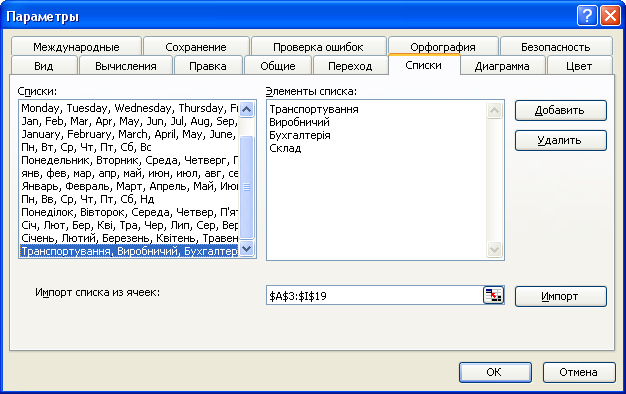
Рис. 9. Діалогове вікно «Параметры» із вкладкою «Списки»
У вікні «Элементы списка» створюється користувальницький список, що буде використаний як ключ сортування. Натисканням кнопки «Добавить» сформований список-ключ передається у вікно «Списки», де він додається до існуючих списків.
Сортування записів у таблиці в порядку, обумовленому користувачем, виконується по команді Данные/Сортировка/Параметры, яка відкриває діалогове вікно «Сортировка диапазона» з набором ключів користувача (рис. 10).

Рис. 10. Вікно «Параметры сортировки»
При натисканні кнопки ОК буде виконане сортування по користувальницькому ключі. Результат сортування у встановленому користувачем порядку представлений на рис. 11.

Рис. 11. Результат сортування по користувальницькому списку
